
Ten krótki przewodnik pokaże Ci, jak zmienić aplikację SMS Note Galaxy 9. Samsung ma własną wbudowaną aplikację Wiadomości, ale alternatywy innych firm w Sklepie Google Play zazwyczaj mają dużo więcej do zaoferowania.
Nasze aplikacje tekstowe poniżej dostarczają więcej funkcji, motywów, powiadomień lub opcji czcionek lub są po prostu łatwiejsze w użyciu niż Samsung. Zasadniczo istnieje kilka powodów, dla których warto wypróbować coś innego dla potrzeb wysyłania wiadomości tekstowych.
Czytaj: 5 najlepszych aplikacji wiadomości tekstowych na Androida
Nasz link powyżej zawiera niektóre z najlepszych aplikacji do obsługi wiadomości tekstowych na Androida. Pobierz je już dziś, a następnie postępuj zgodnie z poniższymi instrukcjami, aby zmienić ustawienia. Zapobiegnie to również otrzymywaniu duplikatów powiadomień.

Jak zmienić aplikację SMS Note 9 Galaxy
Pierwszym krokiem jest pobranie nowego programu SMS z Google Play Store. Po prostu wyszukaj SMS-a lub SMS-a, a Google wyświetli je wszystkie. Textra to moja ulubiona aplikacja tekstowa, chociaż Chomp lub GoSMS to dwie inne popularne opcje. Oto pełne instrukcje.
Instrukcje
- Ściągnij nowa aplikacja do obsługi wiadomości tekstowych
- Iść doUstawienia naciskając przycisk w kształcie koła zębatego na pasku powiadomień
- WybierzAplikacje lubAplikacje
- Kliknij3-kropki Przycisk „menu” w prawym górnym rogu i wybierzDomyślne aplikacje
- Stuknij wAplikacja do przesyłania wiadomości iWybierz której aplikacji chcesz użyć
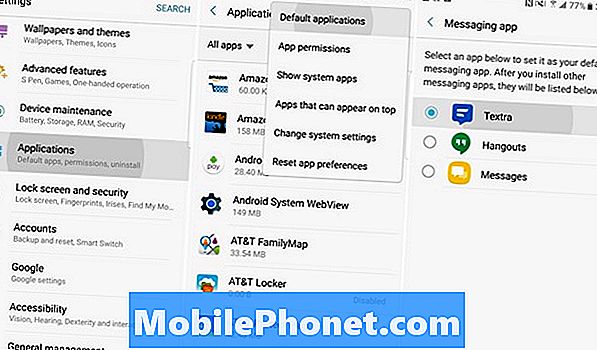
Zasadniczo przejdź do ustawień i szybko otwórz sekcję „Aplikacje”. Następnie przejdź do domyślnych aplikacji i wybierz nowy program SMS na Galaxy Note 9. To powie urządzeniu, która aplikacja ma być używana do wysyłania i odbierania wiadomości.
Inne szczegóły
Warto zauważyć, że niektóre aplikacje, takie jak Textra, wykonają kilka ostatnich kroków. Po zainstalowaniu Textry i otwarciu aplikacji zobaczysz opcję „Ustaw jako domyślną” u dołu ekranu. To automatycznie zmienia wspomniane powyżej ustawienie.
Przeczytaj: Jak wyłączyć Galaxy Note 9 Always On Screen
Jeśli nowa aplikacja do wiadomości tekstowych nie monituje o ustawienie domyślne, po prostu wykonaj nasze czynności i zrób to ręcznie. To krok, którego nie możesz pominąć. Czemu? ponieważ starsze urządzenia z Androidem otrzymały podwójne powiadomienia, jeśli pobrałeś drugą aplikację SMS. To już nie jest przypadek. Android nie pozwoli na ustawienie dwóch aplikacji jako „domyślnych” w tym samym czasie. W ten sposób otrzymasz tylko jedno powiadomienie tekstowe, niezależnie od liczby zainstalowanych aplikacji.
Od tego momentu jest to jedyna aplikacja tekstowa, która będzie mogła wysyłać, odbierać lub powiadamiać o wiadomościach tekstowych. Jeśli wybrałeś Textra (lub wiele innych) wejdź i dostosuj to, jak chcesz. Zmień wszystko, od czcionki, stylu, kolorów, kolorów bąbelków, a nawet ikony powiadomień lub emotikonów. Textra oferuje wszystko po trochu. Możesz zmienić całe doświadczenie i kolor wiadomości tekstowych dla każdego kontaktu w swoim telefonie, dzięki czemu Galaxy Note 9 będzie bardziej osobisty niż kiedykolwiek wcześniej.
Zanim wyjedziesz tutaj, znajdziesz 10 innych ciekawych rzeczy, które może zrobić Galaxy Note 9. Albo udaj się do naszego portalu Galaxy Note 9, aby uzyskać więcej porad i wskazówek.


